本文将指导您如何为Wps2019文字云端数据增设安全保护,通过设置云密码实现。
1、 首先我们在电脑上用WPS2019打开要编辑的文档
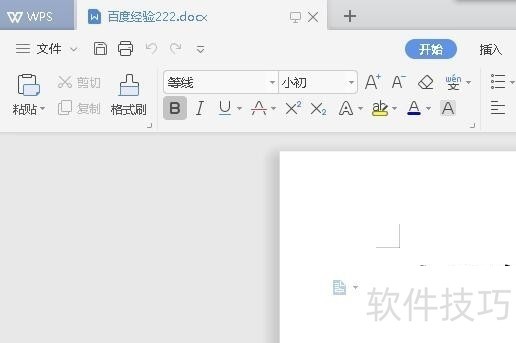
2、 然后再点击WPS右上角菜单栏中的“云服务”菜单项
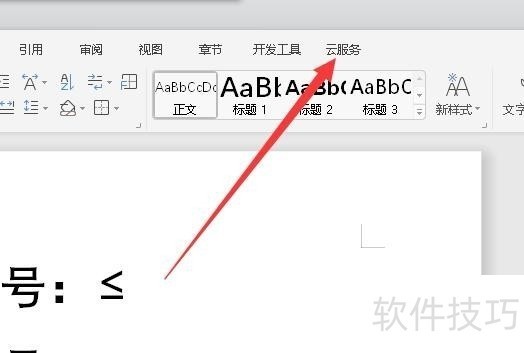
3、 接下来在打开的云服务工具栏上找到“文档加密”按钮。
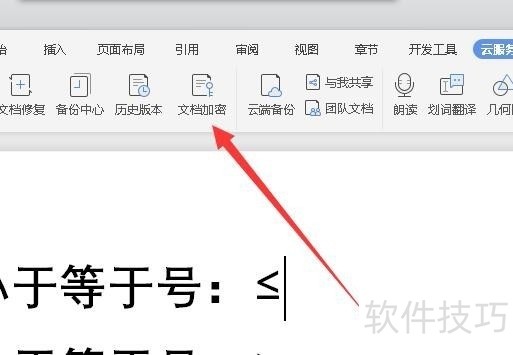
4、 接下来就会弹出文档加密的窗口,在窗口中我们点击侧边栏的“密码加密”菜单项。
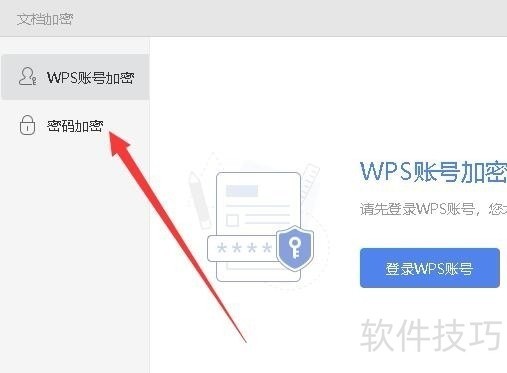
5、 在右侧的密码加密窗口中输入打开权限与编辑权限的密码,最后点击应用按钮。
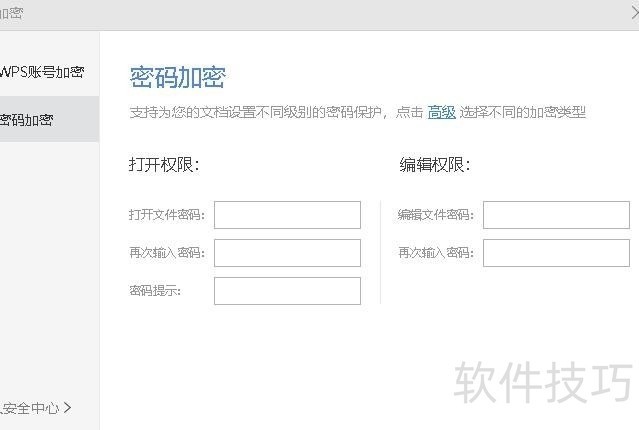
文章标题:Wps2019文字怎么设置云端密码 如何加密云端文件
文章链接://www.hpwebtech.com/jiqiao/235841.html
为给用户提供更多有价值信息,ZOL下载站整理发布,如果有侵权请联系删除,转载请保留出处。
- 上一问:WPS表格中如何更改创建的形状颜色
- 下一问:WPS表格怎么制作星级评分?
相关软件推荐
其他类似技巧
- 2025-01-22 10:06:02WPS幻灯片中中如何将形状导出为图片格式
- 2025-01-22 09:55:01wps护眼模式怎么设置
- 2025-01-22 09:50:02WPS如何为图片添加阴影效果?
- 2025-01-22 07:13:01如何快速复制到当前工作薄多个工作表中
- 2025-01-22 06:52:01WPS如何给图片添加好看边框样式?
- 2025-01-22 06:50:01怎样将WPS ppt转换为word文档
- 2025-01-22 06:15:02wps如何进入改写模式
- 2025-01-22 06:00:01WPS表格文档如何删除多余的行数据
- 2025-01-21 11:01:01wps表格中如何设置一列拒绝录入重复项
- 2025-01-21 09:49:01WPS表格怎么将多个表格数据合并到一个表格中?
金山WPS Office软件简介
WPS大大增强用户易用性,供用户根据特定的需求选择使用,并给第三方的插件开发提供便利。ZOL提供wps官方下载免费完整版。软件特性:办公, 由此开始新增首页, 方便您找到常用的办公软件和服务。需要到”WPS云文档”找文件? 不用打开资源管理器, 直接在 WPS 首页里打开就行。当然也少不了最近使用的各类文档和各种工作状... 详细介绍»









